विंडोज 11 में विज्ञापनों को कैसे निष्क्रिय करें
अनेक वस्तुओं का संग्रह / / April 02, 2023
विंडोज 11 को ताजी हवा की सांस माना जाता था, एक ऑपरेटिंग सिस्टम जो बेहतर उपयोगकर्ता अनुभव और सुरक्षा प्रदान करता है। लेकिन इस नए ऑपरेटिंग सिस्टम के लॉन्च के साथ कुछ काफी बदल गया है। कष्टप्रद विज्ञापन और सुझाव उन जगहों पर हैं जहाँ आप उन्हें नहीं चाहते हैं। Microsoft 'उपयोगकर्ता के अनुभव में सुधार' के पर्दे के पीछे छिपने की कोशिश कर सकता है लेकिन यह सब सिर्फ विज्ञापन है और कुछ नहीं।

किसी तृतीय-पक्ष ऐप या ब्राउज़र के अंदर विज्ञापनों को देखने से समझ में आता है, प्रारंभ मेनू या फ़ाइल एक्सप्लोरर में विज्ञापन देखना परेशान और विचलित करने वाला होता है। क्या आप विंडोज 11 में विज्ञापनों और सुझावों को हटाने के संभावित तरीकों के बारे में उत्सुक हैं? चलो शुरू करें।
1. लॉक स्क्रीन विज्ञापनों को अक्षम करें
जब आप अपने विंडोज 11 पीसी को चालू करते हैं, तो यह लॉक स्क्रीन पर आपको कई अनुशंसाओं के साथ स्वागत करता है। सुझाव टाइलें पूरी तरह से लुक को बर्बाद कर देती हैं लॉक स्क्रीन वॉलपेपर आप पूरा करने में घंटों लगाते हैं। इससे पहले कि वे अपने कंप्यूटर में लॉग इन करें, कोई भी कष्टप्रद सिफारिश नहीं देखना चाहता। इसलिए, आपको लॉक स्क्रीन विज्ञापनों को स्क्रीन पर प्रचार करने से रोकने के लिए अक्षम करना होगा। ऐसे:
स्टेप 1: सेटिंग्स ऐप खोलने के लिए विंडोज की + आई शॉर्टकट दबाएं।
चरण दो: लेफ्ट साइडबार पर पर्सनलाइजेशन पर क्लिक करें। दाएँ फलक पर, नीचे स्क्रॉल करें और लॉक स्क्रीन विकल्प पर क्लिक करें।

चरण 3: 'अपनी लॉक स्क्रीन को वैयक्तिकृत करें' अनुभाग पर जाएं। Microsoft डिफ़ॉल्ट रूप से Windows स्पॉटलाइट को सक्रिय करता है। आप इस सुविधा से विज्ञापन नहीं निकाल सकते। ड्रॉप-डाउन से चित्र या स्लाइड शो विकल्प चुनें।
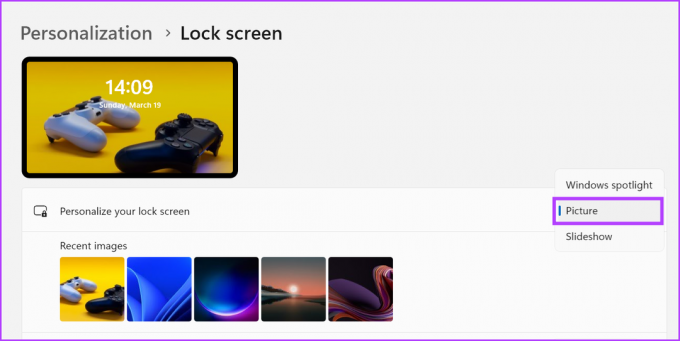
चरण 4: 'अपने लॉक स्क्रीन पर मजेदार तथ्य, टिप्स, ट्रिक्स और बहुत कुछ प्राप्त करें' चेकबॉक्स को अनचेक करें।

चरण 5: अंत में, सेटिंग ऐप को बंद करें। विंडोज 11 आपको लॉक स्क्रीन पर विज्ञापन नहीं दिखाएगा।
2. प्रारंभ मेनू विज्ञापनों को अक्षम करें
विंडोज स्टार्ट मेन्यू ऑपरेटिंग सिस्टम का सबसे ज्यादा देखा जाने वाला सेक्शन है। बेशक, Microsoft ने इस उपयोग पैटर्न का लाभ उठाया ताकि आपको उन लोकप्रिय ऐप्स के सुझावों के साथ लक्षित किया जा सके जिनकी आपको आवश्यकता नहीं है। जब भी आप विंडोज 11 को क्लीन इनस्टॉल करते हैं, तो आप देखेंगे कि स्टार्ट मेन्यू आपको कई ऐप आइकन जैसे दिखाता है NetFlix, टिकटॉक, ईएसपीएन, और बहुत कुछ।
ये ऐप पहले से इंस्टॉल नहीं होते हैं, लेकिन अगर आप उन पर क्लिक करते हैं, तो वे आपको माइक्रोसॉफ्ट स्टोर पर रीडायरेक्ट करते हैं। इसलिए, स्टार्ट मेन्यू रियल एस्टेट को बचाने और इसे अव्यवस्था मुक्त रखने के लिए, आपको इन ऐप्स को हटाना होगा। ऐसे:
स्टेप 1: स्टार्ट मेन्यू खोलें और किसी भी अवांछित ऐप आइकन पर क्लिक करें। आप या तो इसे स्टार्ट मेन्यू से अनपिन कर सकते हैं या इसे अनइंस्टॉल कर सकते हैं।
चरण दो: ऐप को हटाने के लिए अनइंस्टॉल ऑप्शन पर क्लिक करें।
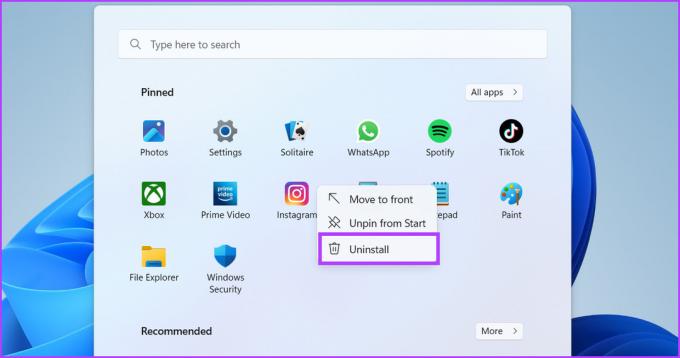
चरण 3: अपनी पसंद की पुष्टि करें और अनइंस्टॉल बटन पर क्लिक करें।
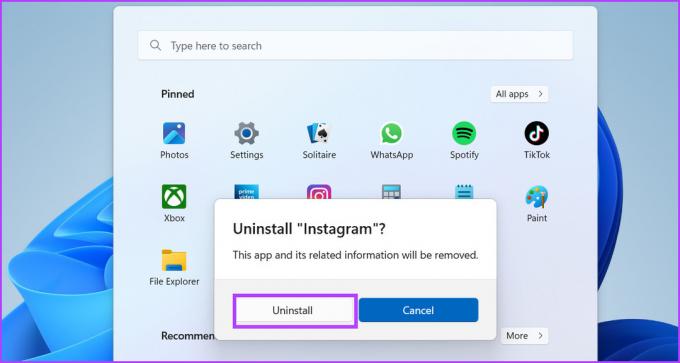
3. विज्ञापनों को खोज से अक्षम करें
विंडोज 11 का सर्च ऐप भी सुझावों के रूप में खुद को छिपाने वाले विज्ञापनों से भरा हुआ है। Microsoft पहले से ही आपके द्वारा खोजी जाने वाली चीज़ों के लिए वेब परिणाम दिखाता है, लेकिन संबंधित कहानियों और ट्रेंडिंग सामग्री को बंडल करना क्रोधित करने वाला है। विंडोज 11 सर्च में भी विज्ञापनों को ब्लॉक करना सबसे अच्छा है। निम्न चरणों को दोहराएं:
स्टेप 1: स्टार्ट बटन पर राइट-क्लिक करें और पावर यूजर मेनू से सेटिंग विकल्प चुनें।
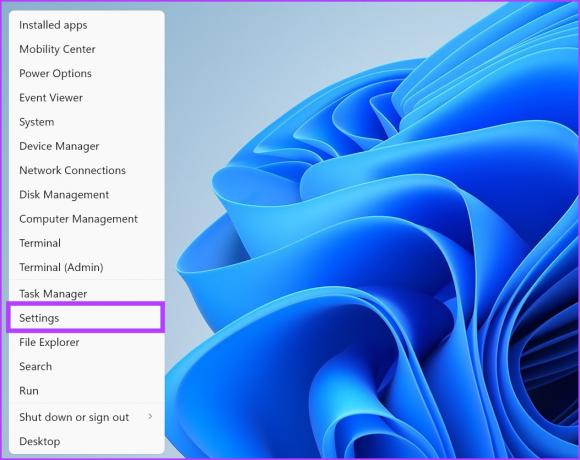
चरण दो: सेटिंग्स ऐप में प्राइवेसी एंड सिक्योरिटी ऑप्शन पर क्लिक करें।
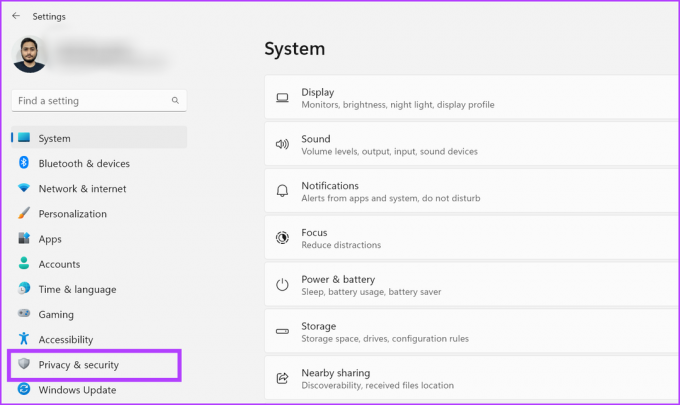
चरण 3: नीचे स्क्रॉल करें और सर्च परमिशन ऑप्शन पर क्लिक करें।

चरण 4: खोज अनुमतियाँ पृष्ठ के अंत में नेविगेट करें। अधिक सेटिंग्स अनुभाग के तहत, 'शो सर्च हाइलाइट्स' टॉगल को अक्षम करें।
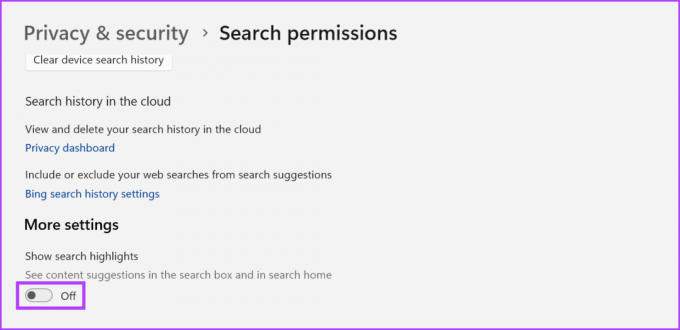
चरण 5: सेटिंग्स ऐप को बंद करें।
4. फ़ाइल एक्सप्लोरर विज्ञापन अक्षम करें
फ़ाइल एक्सप्लोरर में विज्ञापनों के साथ समस्या विंडोज 10 अपडेट पर वापस आती है। Microsoft फ़ाइल एक्सप्लोरर में वेब रुझान या समाचार प्रदर्शित नहीं करता है, लेकिन यह आपको इसके उत्पादों जैसे उपयोग करने के लिए बाध्य करने का प्रयास करता है एक अभियान. यदि आप इससे बचना चाहते हैं, तो निम्न चरणों को दोहराएं:
स्टेप 1: फाइल एक्सप्लोरर खोलने के लिए विंडोज की + ई शॉर्टकट दबाएं।
चरण दो: शीर्ष मेनू बार पर जाएं और तीन क्षैतिज बिंदुओं पर क्लिक करें। उसके बाद, विकल्प प्रविष्टि पर क्लिक करें।

चरण 3: फ़ोल्डर विकल्प विंडो में, व्यू टैब पर क्लिक करें।
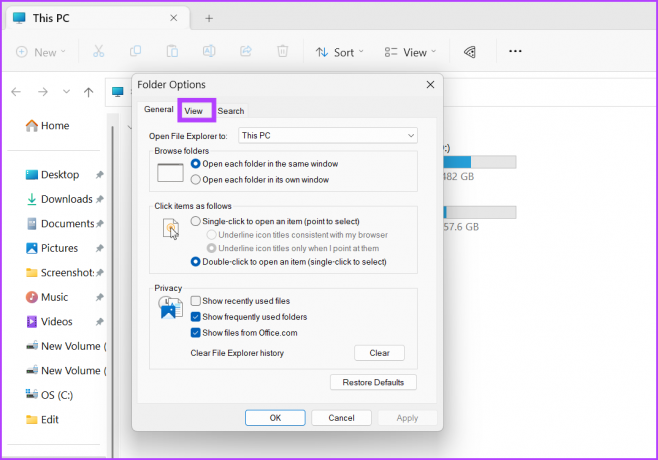
चरण 4: नीचे स्क्रॉल करें और 'सिंक प्रदाता सूचनाएं दिखाएं' विकल्प को अनचेक करें। अप्लाई बटन पर क्लिक करें।
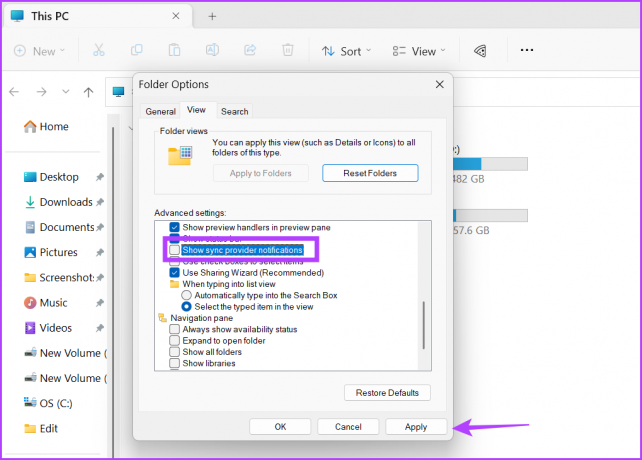
चरण 5: अंत में, ओके बटन पर क्लिक करें और फाइल एक्सप्लोरर को बंद करें।

5. अधिसूचना विज्ञापनों को अक्षम करें
विंडोज 11 सूचनाओं का उपयोग करके सुझावों को भी आगे बढ़ाता है। ये विज्ञापन नहीं बल्कि सुझाव, टिप्स और अपडेट के बाद नया क्या है। यदि यह दिलचस्प नहीं है, तो आप ऐप और सिस्टम सूचनाओं को बनाए रखते हुए इन सूचना सुझावों को बंद कर सकते हैं। ऐसे:
स्टेप 1: सेटिंग्स ऐप खोलने के लिए विंडोज की + आई शॉर्टकट दबाएं। सिस्टम सेक्शन में नोटिफिकेशन ऑप्शन पर क्लिक करें।
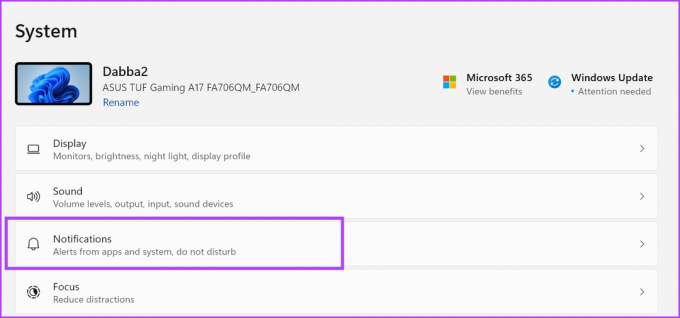
चरण दो: नीचे स्क्रॉल करें और अनुभाग का विस्तार करने के लिए अतिरिक्त सेटिंग्स विकल्प पर क्लिक करें।

चरण 3: सूचना विज्ञापनों को अक्षम करने के लिए अनुभाग के अंतर्गत सूचीबद्ध सभी तीन विकल्पों को अनचेक करें।
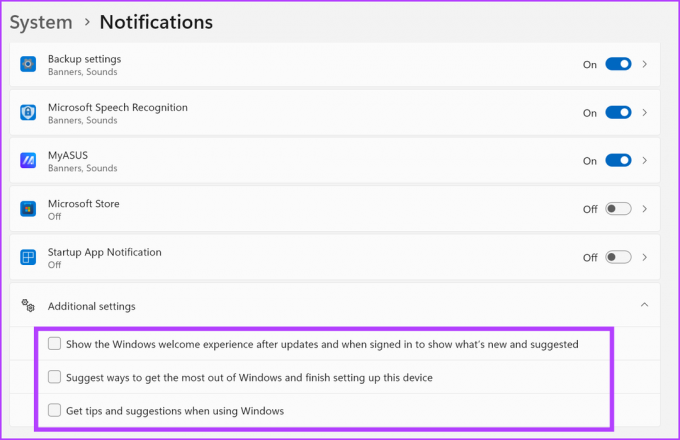
6. विजेट से विज्ञापन अक्षम करें
विंडोज 11 विजेट एक नई विशेषता है, जो एमएसएन की ओर इशारा करने वाले विज्ञापनों और कहानियों से भरी हुई है। यह टास्कबार के बाईं ओर स्थित हानिरहित मौसम विजेट की तरह लग सकता है, लेकिन यदि आप इसे खोलते हैं, तो आपको एमएसएन फ़ीड से बकवास सामग्री दिखाई देगी। विजेट्स में सुझावों को बंद करने का कोई विकल्प नहीं है, इसलिए आपको इस सुविधा को पूरी तरह से अक्षम करना होगा। निम्न चरणों को दोहराएं:
स्टेप 1: टास्कबार पर राइट-क्लिक करें और टास्कबार सेटिंग विकल्प चुनें।

चरण दो: टास्कबार सेटिंग्स अनुभाग में, इसे अक्षम करने के लिए विजेट्स विकल्प के आगे टॉगल पर क्लिक करें।

टास्कबार से विजेट गायब हो जाएंगे।
विंडोज 11 में कष्टप्रद विज्ञापनों को अलविदा कहें
Microsoft को अपने नवीनतम ऑपरेटिंग सिस्टम में कष्टप्रद विज्ञापन एकीकरण पर कॉर्ड खींचने की आवश्यकता है। उपयोगकर्ताओं को पहले से ही विंडोज में बहुत सारे ब्लोटवेयर से निपटना पड़ता है। विंडोज 11 के कुछ क्षेत्रों को साफ रखना सबसे अच्छा है - जैसे स्टार्ट मेन्यू और फाइल एक्सप्लोरर। हम आशा करते हैं कि आप अपने सिस्टम पर विज्ञापनों और सुझावों को कम से कम कर सकते हैं।
अंतिम बार 20 मार्च, 2023 को अपडेट किया गया
उपरोक्त लेख में सहबद्ध लिंक हो सकते हैं जो गाइडिंग टेक का समर्थन करने में सहायता करते हैं। हालाँकि, यह हमारी संपादकीय अखंडता को प्रभावित नहीं करता है। सामग्री निष्पक्ष और प्रामाणिक बनी हुई है।
द्वारा लिखित
अभिषेक मिश्रा
जब से अभिषेक ने Lenovo G570 खरीदा तब से ही अभिषेक विंडोज ऑपरेटिंग सिस्टम से चिपके रहे। जैसा कि स्पष्ट है, वह विंडोज और एंड्रॉइड के बारे में लिखना पसंद करता है, जो मानव जाति के लिए उपलब्ध दो सबसे आम लेकिन आकर्षक ऑपरेटिंग सिस्टम हैं। जब वह किसी पोस्ट का मसौदा तैयार नहीं कर रहा होता है, तो उसे वनपीस और नेटफ्लिक्स द्वारा पेश की जाने वाली हर चीज का आनंद लेना अच्छा लगता है।



